无线网卡如何连接电脑?连接步骤是什么?
41
2024-07-31
无线网络在现代生活中扮演着重要角色,然而有时我们的笔记本电脑无线网卡可能会遇到无法连接无线路由器的问题,这给我们的网络体验带来了困扰。本文将为您介绍一些常见的故障排除和解决方法,帮助您快速解决笔记本无线网卡无法连接无线路由器的问题。

1.检查网络连接状态
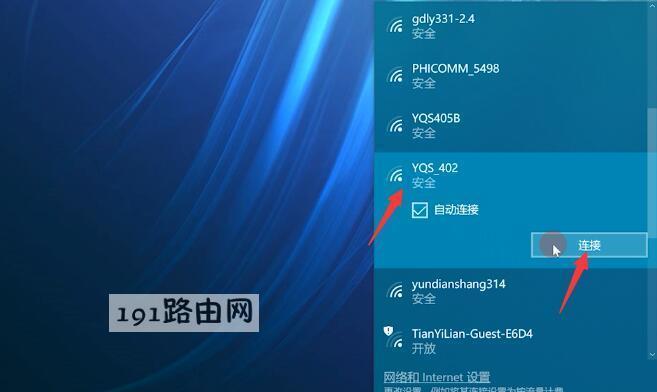
确保笔记本电脑的Wi-Fi功能已打开,并检查无线网卡的状态是否正常。
2.重启无线路由器
尝试重启您的无线路由器,有时候这个简单的步骤就可以解决连接问题。
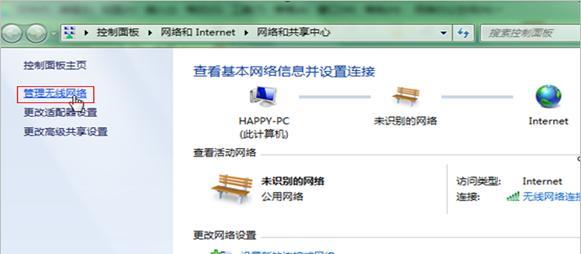
3.检查密码输入
确保您输入的Wi-Fi密码是正确的,密码错误是导致无法连接的常见原因之一。
4.刷新网络设置
在电脑上执行ipconfig/renew命令可以尝试刷新网络设置,有助于解决某些连接问题。
5.更新无线网卡驱动程序
检查并更新无线网卡的驱动程序,可以通过设备管理器或官方网站获取最新的驱动程序。
6.检查无线路由器设置
确保无线路由器的设置正确,如信道、频率和加密方式等。
7.重新连接网络
尝试删除已保存的Wi-Fi网络并重新连接,有时候这可以修复连接问题。
8.临时禁用防火墙和安全软件
暂时禁用防火墙和安全软件,有时候这些软件可能会阻止无线连接。
9.更换无线信道
如果您周围有其他无线网络干扰,尝试更换无线信道来避免干扰。
10.重置无线路由器
如果以上方法都无效,可以尝试将无线路由器恢复到出厂设置,然后重新配置。
11.检查硬件故障
如果笔记本电脑的其他设备能够正常连接网络,可能是无线网卡硬件故障。
12.更新操作系统
确保您的笔记本电脑上运行的操作系统是最新版本,有时系统更新可以修复一些问题。
13.与供应商联系
如果以上方法都无效,可能是无线网卡或无线路由器本身出现了问题,建议与供应商联系。
14.使用有线连接替代
如果无法解决无线连接问题,您可以考虑使用有线网络连接来代替。
15.寻求专业帮助
如果您不确定如何解决问题,或者尝试了以上方法仍然无效,可以寻求专业人士的帮助。
通过本文介绍的故障排除和解决方法,您可以快速解决笔记本无线网卡无法连接无线路由器的问题。请按照步骤逐一尝试,如果问题仍然存在,建议与供应商或专业人士联系。保持网络畅通,享受高效的无线上网体验。
版权声明:本文内容由互联网用户自发贡献,该文观点仅代表作者本人。本站仅提供信息存储空间服务,不拥有所有权,不承担相关法律责任。如发现本站有涉嫌抄袭侵权/违法违规的内容, 请发送邮件至 3561739510@qq.com 举报,一经查实,本站将立刻删除。